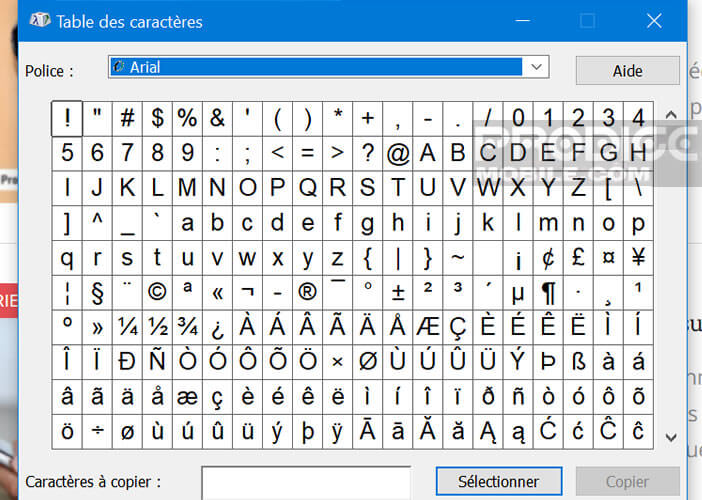Minuscule, lettres accentuées, symboles de ponctuation, écrire un texte en français nécessite maitriser un ensemble de règles (syntaxe, grammaire, orthographe). Si vous souhaitez rédiger correctement, il est essentiel de savoir comment ajouter un accent à une majuscule. Nous vous dévoilons plusieurs méthodes pour mettre des accents sur des majuscules depuis un smartphone ou un ordinateur.
Mettre des accents sur les lettres en majuscule sur Windows
L’accentuation des majuscules fait l’objet d’un débat parmi les spécialistes de la langue française. Certaines estiment que l’accent sur les majuscules est indispensable à la compréhension du texte alors que d’autres soutiennent que cela nuit grandement à sa lisibilité.
Evidemment cert article n’a pas pour objectif de trancher un débat qui divise les spécialistes. La réponse s’avère plus compliquée qu’il n’y paraît. Mais si l’accentuation des majuscules permet de supprimer les ambiguïtés et les erreurs de sens alors pourquoi s’en priver.
Les codes ASCII
Les ordinateurs utilisent une norme appelée ASCII pour coder les caractères qui apparaissent sur l’écran de nos ordinateurs. Grâce à ce dispositif, les textes (lettre, symbole et ponctuation) s’affichent à l’identique et ce quel que soit l’ordinateur utilisé.
Par exemple, la lettre A porte le code 65 sur Windows, Mac, Linux et tous les autres systèmes informatiques. Cette norme de codage peut être utilisée pour faire apparaître les majuscules accentuées sur un ordinateur.
Pour utiliser ces codes, il vous suffit de laisser la touche ALT de votre clavier appuyé, puis de saisir un code à 4 chiffres sur le pavé numérique de votre PC ou de votre Mac. La lettre en majuscule avec l’accent apparaitra comme par magie une fois que vous relâcherez la touche Alt.
Majuscules avec accent grave
- À (a majuscule accent grave) = Alt+0192
- Ù (u majuscule accent grave) = Alt+0217
- È (e majuscule accent grave) = Alt+0200
- Ò (o majuscule accent grave) = Alt+0210
- Ì (i majuscule accent grave) = Alt+0204
Majuscules avec accent aigu
- Á (a majuscule accent aigu) = Alt+0193
- Ú (u majuscule accent aigu) = Alt+0218
- É (e majuscule accent aigu) = Alt+0201
- Ó (o majuscule accent aigu) = Alt+0211
- Í (i majuscule accent aigu) = Alt+0205
Majuscules avec accent circonflexe
- Â (a majuscule accent circonflexe) = Alt+0194
- Û (u majuscule accent circonflexe) = Alt+0219
- Ê (e majuscule accent circonflexe) = Alt+0202
- Ô (o majuscule accent circonflexe) = Alt+0212
- Î (i majuscule accent circonflexe) = Alt+0206
Majuscules avec accent cédille
- Ç (c majuscule avec cédille) = Alt+0199
Majuscules avec trémas
- Ä (a majuscule tréma) = Alt+0196
- Ë (e tréma majuscule) = Alt+0203
- Ü (u tréma majuscule) = Alt+0220
- Ö (o majuscule tréma) = Alt+0214
- Ï (i tréma majuscule) = Alt+0207
Evidemment cette méthode nécessite de connaître par cœur l’ensemble des codes. Cela peut sembler fastidieux. Mettre un accent sur une majuscule peut vite devenir une prouesse, notamment pour les débutants. Voici une astuce pour transformer un texte de minuscule en majuscule sur Android
Accentuer les majuscules à l’aide d’un raccourci
Windows propose des raccourcis clavier afin de mettre facilement des accents sur les majuscules. Ces derniers s’avèrent particulièrement utiles en particulier pour les personnes équipé d’un clavier dépourvu de pavé numérique. Et cerise sur le gâteau, ces raccourcis clavier sont compatibles avec Word.
- À (a majuscule accent grave) = Ctrl + Alt + 7 vous relâchez les trois touches puis Maj + A
- É (e majuscule accent aigu) = Ctrl + 4 vous relâchez les deux boutons puis Maj + E
- È (e majuscule accent grave) = Ctrl + Alt + 7 puis Maj + E
La table des caractères
Les solutions proposées ne répondent pas entièrement à vos besoins ? Vous craignez de ne pas pouvoir mémoriser tous ces raccourcis clavier ? Microsoft a eu la bonne idée de réunir tous les caractères spéciaux au sein d’une petite application appelée Table des caractères. Voici la procédure à suivre pour ajouter une majuscule accentuée à un texte à l’aide de la Table des caractères.
- Cliquez sur le champ de recherche placé dans la barre de tâches de Windows
- Si cette dernière ne s’affiche par sur le bureau de votre PC, appuyez sur la touche Windows + S
- Tapez Table des caractères dans le formulaire (les premières lettres suffisent pour la recherche)
- Cliquez sur l’application dans la liste des résultats
- Sélectionnez dans la liste le caractère accentué de votre choix
- Cliquez sur le bouton Copier
- Placez ensuite votre souris à l’endroit où vous souhaitez insérer votre majuscule accentuée puis faîtes un clic droit et sélectionnez l’option coller
La table des caractères s’avère particulièrement utile pour taper un caractère spéciale (majuscule accentuée, majuscule avec tréma ou majuscule avec cédille) sans touche dédiée. Cet utilitaire est inclus par défaut dans toutes les versions de Windows et fonctionne parfaitement avec un éditeur de texte comme Word.
Ajouter des accents à une majuscules sur Android
Vous vous êtes peut-être demandé un jour comment écrire une majuscule accentuée sur votre smartphone Android ? Et contrairement à ce que l’on pourrait croire, le clavier virtuel des téléphones se montre bien plus pratique pour ajouter des accents sur des majuscules que ceux proposés par les ordinateurs.
- Ouvrez l’application avec laquelle vous souhaitez écrire un texte (comme par exemple un logiciel de messagerie)
- Appuyez sur le bouton Maj pour placer tout le clavier en majuscule
- Laissez votre doigt enfoncé sur la lettre de votre choix pour voir apparaître les différentes déclinaisons proposées
- Sélectionnez ensuite la majuscule accentuée de votre choix
Difficile de faire plus simple. Cette technique se révèle particulièrement utile pour taper des caractères spéciaux sans avoir à passer par les raccourcis clavier.
Ajouter un accent à une majuscule sur un Mac (macOS)
Mettre un accent sur une majuscule peut sembler complexe si vous n’êtes pas un expert en Mac. ET pourtant aucune difficulté une fois que vous maîtrisez les raccourcis clavier appropriés. Avec quelques combinaisons simples, vous pourrez ajouter des accents à vos lettres majuscules en toute facilité.
- Cliquez sur l’icône en forme de Pomme se trouvant dans le coin supérieur gauche
- Sélectionnez l’option Préférence Systèmes ou Réglages systèmes en fonction de la version de macOS que vous utilisez
- Cliquez ensuite sur Clavier
- Dans la section Entrée de texte, localisez le sous-menu Méthode de saisie (disponible sur macOS Ventura)
- Vérifiez que la méthode de saisie sélectionnée est bien ABC – AZERTY
Une fois ce paramétrage terminé, il vous suffira de maintenir la touche Maj enfoncée tout en appuyant sur la lettre correspondante pour obtenir sa version majuscule accentuée. Par exemple : À (touche 0), É (touche 2), Ç (touche 9), ou È (touche 7). Pour écrire Ù, utilisez la touche %, située à droite de la lettre M sur le clavier.
Cette solution vous semble trop compliquée à mettre en place ? Pas de panique, MacOS propose d’autres alternatives.
- Appuyez sur la touche Maj + la lettre sur laquelle vous souhaitez ajouter un accent
- Maintenez les touches enfoncées jusqu’à l’apparition d’un menu contextuelle proposant l’ensemble des accents disponibles pour cette lettre
- Sélectionnez l’accent souhaité en cliquant dessus ou en tapant le chiffre correspondant affiché dans le menu
- Relâchez les touches pour valider votre choix
Pourquoi mettre des accents sur les majuscules
Le français a la particularité d’avoir des règles d’orthographe complexes à maitriser. C’est le cas par exemple des lettres accentuées dont le sens change selon la présence ou non de ce petit signe diacritique.
L’oubli d’un accent peut alors brouiller le message et entrainer des quiproquos (induire en erreur le lecteur). Et comme si les choses n’étaient pas assez compliquées, la règle d’accentuation ne se limite pas qu’aux minuscules mais concerne également les majuscules (lettres bâton).
Voici un petit exemple qui vous aidera à mieux comprendre. Si un journal titre UN ARTISTE DU MUSIC-HALL TUE on peut légitiment se poser la question de savoir s’il s’agit du meurtre d’un chanteur (artiste tué) ou si au contraire la star de la chanson a assassiné une personne innocente.
Vous comprenez maintenant l’importance de l’utilisation d’un accent y compris avec des majuscules. Le problème c’est que la plupart des claviers de smartphones et d’ordinateurs ne disposent pas de base de touches dédiées à cet usage. Windows ne propose par exemple que des minuscules avec accents. Heureusement il existe une ou deux techniques pour contourner ce problème.